SADRŽAJ
PRAVLJENJE BAZE PODATAKA
Baza podataka se obavezno formira prilikom prve instalacije programa a posle toga korisnik, u skladu sa svojim potrebama i verzijom programa Sors koju koristi, može da pravi neograničen broj baza podataka.
U slučaju da je program Sors instaliran na više računara baza podataka se formira na računaru koji služi kao server (više o odnosu server- klijent i radu u mreži možete da saznate ovde). Važno je da naglasimo nije moguće pravljenje baze podataka sa klijentskih računara.
U tekstu koji sledi opisujemo postupak pravljenja baze podataka u programu Sors.
- U komandnom meniju kliknite na dugme Podešavanje a zatim u meniju izaberite opciju Nova baza i na ekranu će se prikazati prozor sa slike ispod:
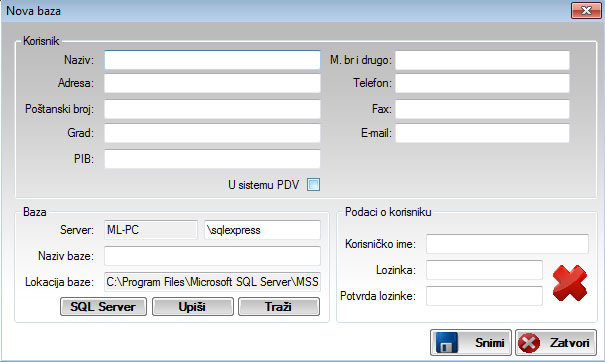
- U gornjem delu prozora, u sekciji Korisnik potrebno je da upišete podatke o preduzeću: naziv preduzeća, adresu, poštanski broj, PIB. Iz naziva polja trebalo bi da bude jasno koje podatke u koja polja treba da upišete. U slučaju da preduzeće posluje u okviru sistema PDV pored polja U sistemu PDV obavezno postavite znak za potvrdu i obrnuto, polje ostavite prazno ako preduzeće nije u sistemu PDV.
- U sekciji Baza nalaze se tri polja:
- Server. U ovo polje treba da upišete naziv servera. Ovo polje je podrazumevano popunjeno i u većini slučajeva nema potrebe da se menja.
- Naziv baze. Ovde treba da upišete naziv fajla u kome će se čuvati baza. Obično je to naziv preduzeća i godina (npr. Softkom2012). Važno je da napomenemo da naziv baze ne bi trebalo da sadrži znak razmaka kao ni znake .(tačka) ; (tačkazarez) : (dvotačka) , (zarez). Takođe, nije poželjno da naziv baze sadrži srpska slova (ž,ć,š,č ...)
- Lokacija baze. U ovom polju treba da stoji lokacija u računaru na kojoj će se čuvati baza podataka. Lokaciju možete da izaberete tako što ćete da kliknete na dugme Traži posle čega će se otvoriti standardan Windowsov prozor za izbor foldera.
- U delu prozora Podaci o korisniku treba da upišete korisničko ime i lozinku za nalog koji ćete koristiti za prijavljivanje na program. Više o korisničkim nalozima možete da saznate ovde.
- Pošto popunite sva polja kliknite na dugme Snimi koje se nalazi u donjem delu prozora i baza podataka će biti napravljena.
Datum poslednje izmene članka: 03.11.2012